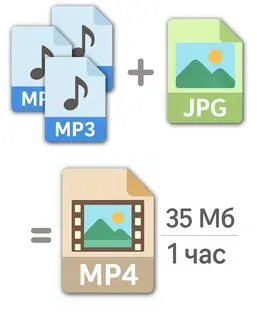
Экранизатор
Экранизатор - это программа для быстрой конвертации аудиокниг mp3 в видео mp4, состоящее из одной картинки-обложки. Один час такого "статичного" видео со звуком будет весить всего 35 мегабайт (в два раза меньше, чем mp3/128 при сопоставимом качестве). На всю работу уходит 15 секунд.
Готовое видео быстро загружается на youtube/rutube/vk и компактно хранится в архиве. А ещё, в нём есть удобное оглавление.
Скачать: github.com/u07/ekranizator/releases/latest/download/ekranizator.zip
Версия 32-бит для старых компьютеров: ekranizator-32bit.zip
Если видео не играет или без звука, установите свежие кодеки.
Чтецам и дикторам посвящается
Когда книга озвучена и права с автором утрясли, мы, конечно, хотим залить работу к себе на канал в rutube/youtube, но... Там не принимают mp3. Сначала надо сконвертировать mp3 в видео mp4.
Самое популярное решение - берём монтажку типа Vegas или Premiere, накидываем туда наши записи и добавляем картинку-обложку. А книжки-то обычно большие, часов на десять. Нас ожидают неспешная монотонная ручная работа, потом долгий рендеринг и огромного размера видеофайл на выходе, хоть и состоит он всего из одной картинки.
Я как-то поспорил в чате, что статичное видео обязано весить ровно столько, сколько исходный звук плюс пару мегабайт на обложку и накладные расходы. И уж точно не как полнометражный фильм с рутрекера. Никто не поверил. Однако, если вы это читаете, значит, у меня всё получилось ;-)
Как пользоваться
Скачайте программу
Она работает без установки. Распакуйте архив в удобное место. Появятся два файла, "Экранизатор" и "ffmpeg".
Запустите "Экранизатор"
Перетащите папку с аудиокнигой в чёрное окно и нажмите Enter:
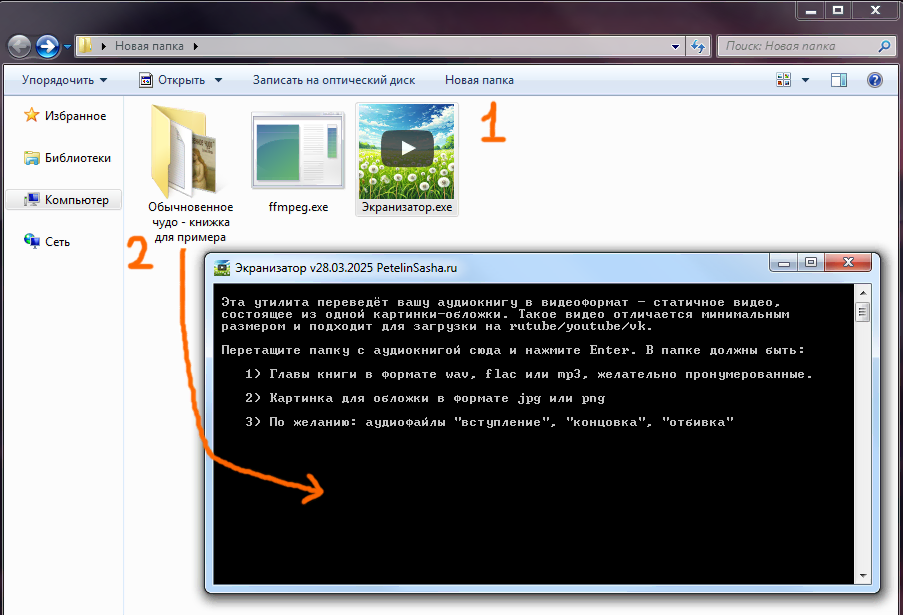
Проверьте, что всё правильно
Экранизатор изучит содержимое папки и подсчитает итоговый размер видео. Обратите внимание: для Rutube предельный размер видео - 5 часов, для Youtube - 12 часов. Если выходит больше, разбейте книгу на несколько частей - распределите содержимое по нескольким папкам и обработайте каждую отдельно.
Снова нажмите Enter:
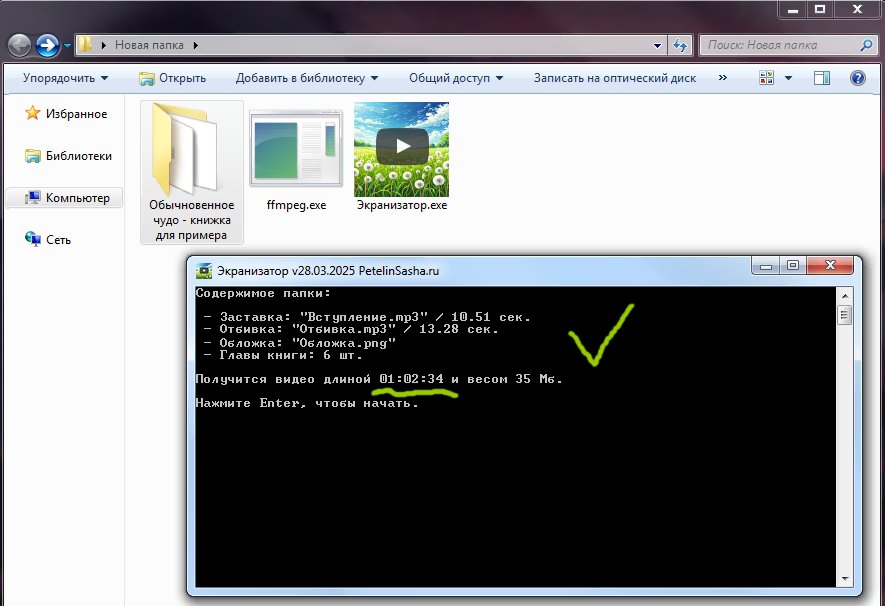
Что должно быть в папке с книгой
Обязательно:
- Главы книги в формате mp3, wav или flac.
Желательно, чтобы главы были пронумерованы по порядку. Если в них есть теги, программа возьмёт название книги из "album", автора из "artist", названия глав из "title" а имя диктора - из "album_artist" или "comment". Такой схемы обычно придерживаются издательства. Поддерживаются также сборники из нескольких произведений разных авторов и чтецов.
Если тегов нет, в оглавлении вместо названий глав будут имена файлов, а вместо названия книги - имя папки.
- Картинка-обложка.
От размера обложки зависит разрешение видео. Рекомендуются широкоформатные обложки 1280х720 (HD), максимум - 1920х1080 (FullHD). Более крупные изображения уменьшатся до этого значения. Ставить для книги FullHD обложку не стоит: слушатель не заметит разницы, а вот время обработки на стороне видеохостинга вырастет значительно.
По желанию:
- Аудиофайлы с именами "вступление", "концовка" и "отбивка".
Вы можете положить в папку небольшой музыкальный фрагмент с именем "отбивка", и программа вставит его между главами. Соответственно записи "вступление" и "концовка" будут открывать и завершать видео. Это может быть заставка вашего канала, промо-джингл издательства или просто реклама.
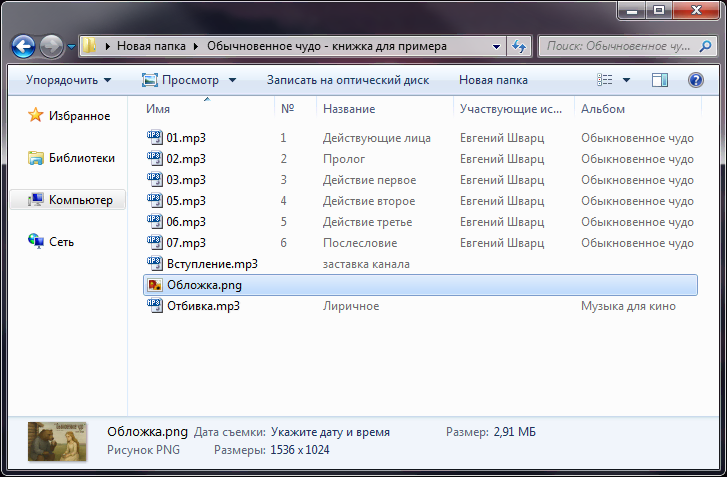
Дождитесь окончания
Ждать придётся недолго, программа кодирует видео со скоростью ×100 - ×400 (в 400 раз быстрее, чем оно воспроизводится). Пока обрабатывается одна книга, можно запустить следующую, она встанет в очередь.
Результат сохранится в папку с книгой. Смотрите, какая красота:

Загрузка на Rutube / Youtube
Загружайте видео как обычно, но чтобы сайт отобразил главы книги, вам надо поместить временные метки (таймкоды) в описание к видео. Откройте файл "оглавление", который создала программа, и скопируйте всё его содержимое в поле "описание":
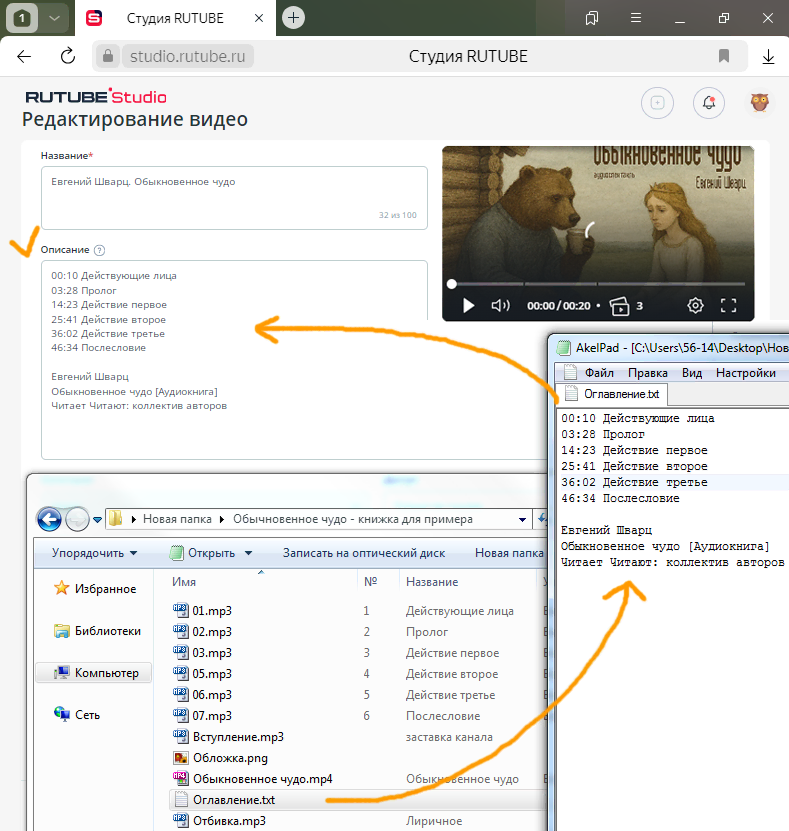
Иногда надо немного подождать. Но в итоге видеоверсия вашей книги будет выглядеть так:
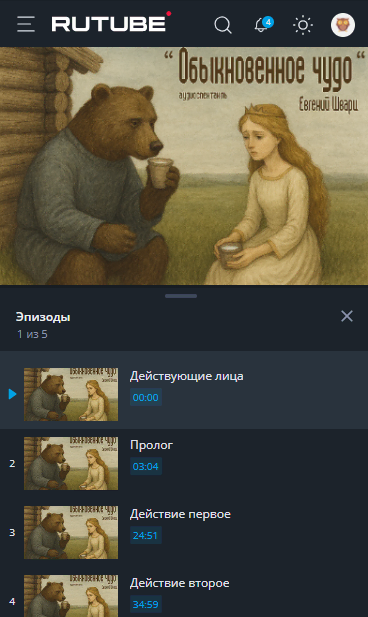
Если возникли трудности
Видео получилось без звука?
В системе не хватает кодеков, установите свежий k-lite codec pack.
Книга не прошла модерацию на Rutube?
Чтобы начать публиковать книги на Rutube, нужно подтвердить, что вы не пират. Заполните анкету на верификацию - и получите право публиковать авторский контент, красивую синюю галочку и короткую ссылку с именем канала. Без этого модератор будет заворачивать все книги, даже классику.
Загрузка на сайт длится слишком долго или зависла?
Бывает, придётся подождать. Развиснет через какое-то время. А пока проверьте, в каком разрешении у вас получилось видео (правой кнопкой - "свойства"). Возможно, вы сделали FullHD (1920х1080 или 1080p). Для книжек это многовато, я бы посоветовал просто HD-качество (1280х720 или 720p). Разрешение видео зависит от размера картинки, которую вы выбрали для обложки.
Технические подробности
Перебивки
Следующие названия автоматически распознаются как вставки и перебивки, можно использовать любое:
Перебивки: "перебивка", "переход", "отбивка", "разделитель", "проигрыш", "вставка", "музыка", "джингл", "music", "interlude", "transition", "segue", "bumper", "stinger", "jingle", "bridge", "cortinilla", "intermezzo", "stacco", "uberleitung".
Вступление: "начало", "опенинг", "заставка", "intro", "вступление", "beginning", "opening", "start", "начало главы", "nachalo".
Концовка: "конец", "окончание", "завершение", "outro", "эндинг", "ending", "final", "end music", "конец главы", "концовка", "konec", "closing".
Кодеки
Добиться минимального размера удалось в первую очередь благодаря современному кодеку Opus, который даже с битрейтом 64 кбит/с звучит лучше, чем древний Mp3/128. Особенно на таком материале, как речь. Ведь дядюшкой по папиной линии у Opus был кодек Silk, который трудился под капотом у Skype до самого его конца, а там первостепенной задачей было именно максимальное сжатие речи. За видеопоток отвечает h264 с отключёнными предсказателями движения (которого нет) и уменьшенной до предела частотой кадров. Опытным путём выяснилось, что предел на сегодня составляет 0,3 к/с. Рутубам всё равно, но вот современные плееры не переваривают меньшие значения. Отчёт MediaInfo, если интересно:
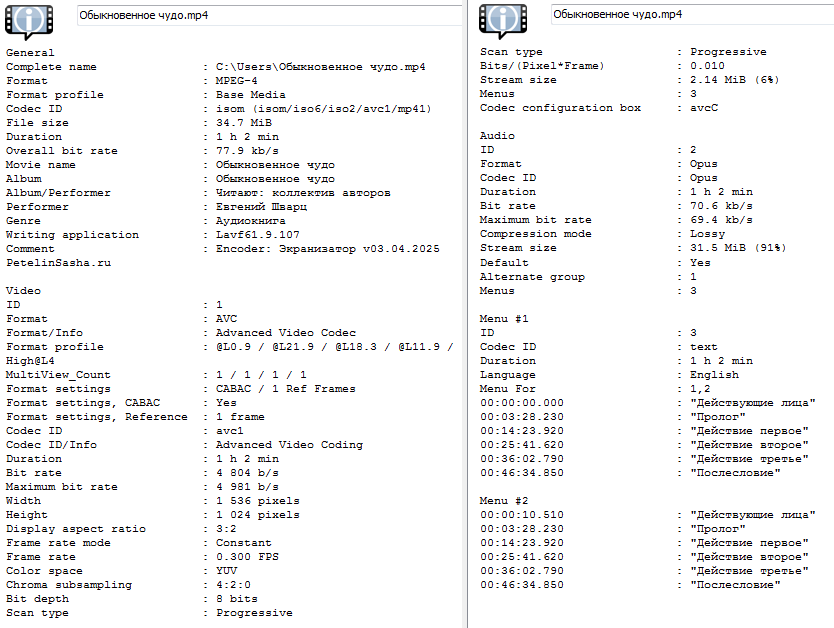
Отладка
В случае проблем добавьте --debug в параметры запуска или прямо в имя файла. Номера ошибок соответствуют номерам строк в исходниках.
Автостарт
Добавьте ключ --start чтобы запускать кодирование сразу, без подтверждения с клавиатуры.










